Você já tem um controle de projetos no Excel? Hoje eu quero te mostrar como fazer isso no Excel da forma correta com checklist!
Caso prefira esse conteúdo no formato de vídeo-aula, assista ao vídeo abaixo ou acesse o nosso canal do YouTube!
Para receber a planilha que usamos na aula no seu e-mail, preencha:
Você sabe como fazer o controle de projetos dentro do Excel com checklists? Hoje eu quero te ensinar como construir essa ferramenta para facilitar seu controle!
A ideia é construir esse checklist para que você possa marcar os projetos que já foram finalizados e ainda ter uma lista automática desses projetos finalizados.
O que nós vamos construir é essa estrutura onde temos os projetos, o status de cada um desses projetos e uma lista automática dos projetos finalizados.
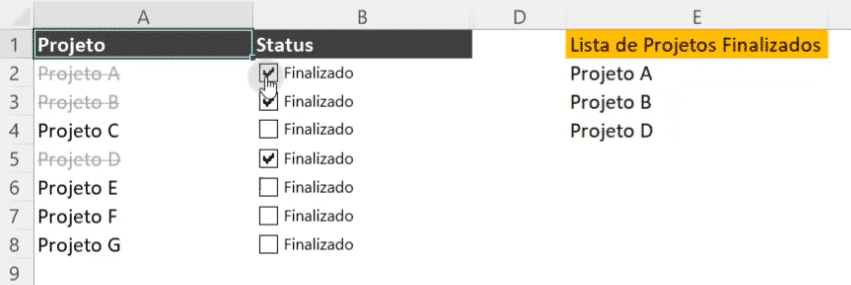
Dessa forma você vai poder selecionar o que foi finalizado, ele vai ser “riscado” da coluna de projetos e vamos atualizar a lista de projetos finalizados a direita.
Para começar vamos até a guia Prática onde vamos inserir o primeiro elemento que é a Caixa de Seleção no Excel.
Para que você possa utilizar essa ferramenta terá que ir até a guia Desenvolvedor e em seguida até a opção Inserir.
OBS: Se você ainda não tem a Guia Desenvolvedor no Excel pode clicar aqui que temos um passo a passo para que você possa habilitá-la e continuar com a aula!
Depois de inserir a primeira caixa de seleção, você pode colocá-la dentro de uma célula, para que fique dentro da célula.
Isso é muito útil, pois você vai poder puxar a célula da mesma forma que faz com suas fórmulas, assim vai copiar essa estrutura sem ter que repetir a criação dessa ferramenta.
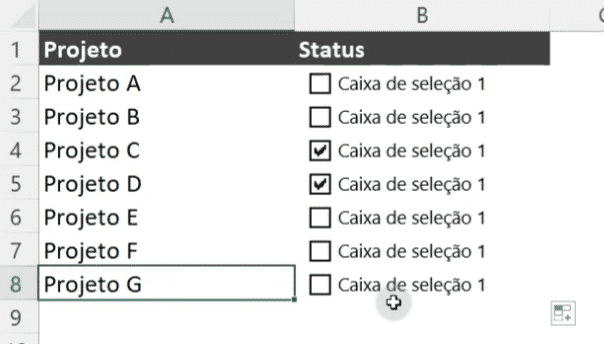
Lembrando que cada caixa de seleção é independente, então você vai selecionar uma e as outras vão permanecer da mesma maneira.
Agora nós vamos ter que configurar cada uma dessas caixas para quando você selecione o Excel consiga te mostrar se ela está ou não marcada.
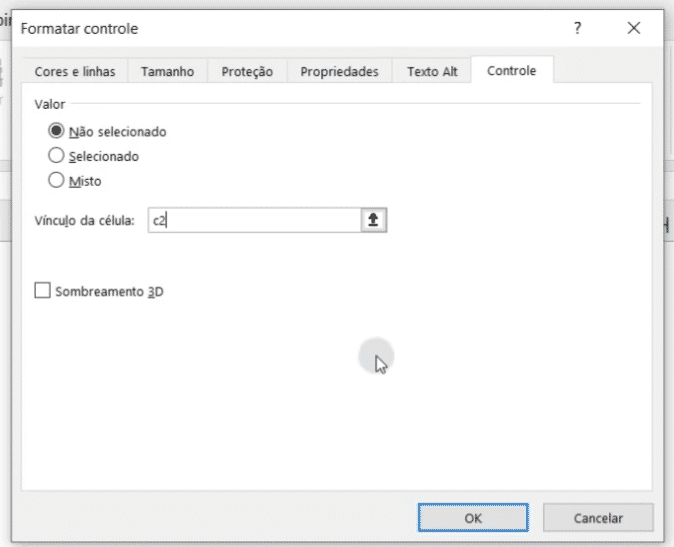
Então depois de configurar todas essas caixas nós já vamos ter como saber quais delas estão marcadas e quais não estão marcadas.
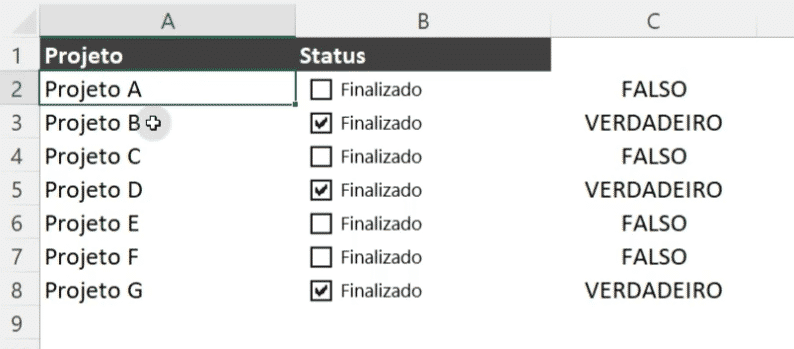
Isso é muito importante para os próximos passos, pois vamos precisar saber quais projetos foram finalizados para “riscá-los” da coluna de projetos e para criar uma lista automática com os projetos concluídos.
O próximo passo é utilizar a Formatação Condicional para formatar a coluna de projeto caso a informação da coluna C seja verdadeira.

Dessa forma vamos ter uma visualização muito melhor dos projetos que foram ou não finalizados.
Para terminar nós vamos utilizar a função FILTRO do Excel para incluir somente as informações que são verdadeiras, ou seja, só o que foi marcado como finalizado.
E caso essa lista não tenha nenhuma informação vamos escrever o texto “Nenhum” para que o usuário saiba que não temos projetos finalizados.
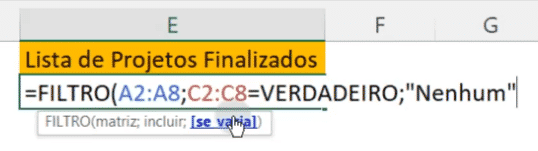
Agora você pode fazer seus testes marcando e desmarcando as caixas de seleção para visualizar a atualização dessa lista de projetos finalizados.
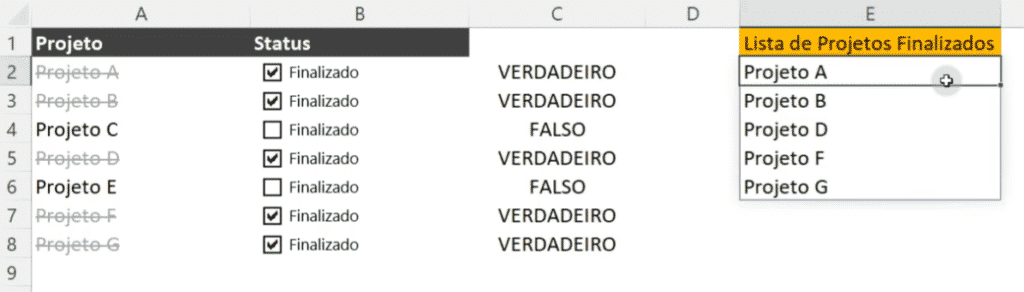
Com isso nós finalizamos a construção do controle de atividades/projetos no Excel!
Nessa aula eu te mostrei como você pode criar uma ferramenta para controlar atividades no Excel utilizando checklists.
Para isso aprendemos a utilizar a caixa de seleção, formatação condicional e a função FILTRO para criar a lista automática de projetos finalizados!
Para acessar outras publicações de Excel Intermediário, clique aqui!
Quer aprender tudo de Excel para se tornar o destaque de qualquer empresa?

Expert em conteúdos da Hashtag Treinamentos. Auxilia na criação de conteúdos de variados temas voltados para aqueles que acompanham nossos canais.